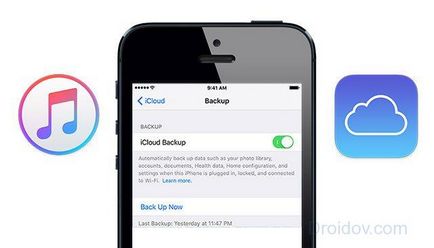
Що таке резервна копія, де вони зберігаються на iPhone
Резервна копія являє собою не що інше, як збереження стану системи, налаштувань і файлів користувача в поточний момент часу. У разі збою досить до неї звернутися, щоб провести відновлення iPhone.
Перш ніж поставити питання, як відновити iPhone з резервної копії, слід розібратися, де ж вона зберігається. Користувачеві на вибір доступно два місця, куди він може її відправити.
- По-перше, можна зробити відновлення iPhone через iTunes, зберігши інформацію на жорсткий диск комп'ютера. При цьому ви можете зарезервувати практично всі дані, починаючи з налаштувань системи, закінчуючи контактами.
- По-друге, вона може зберігатися в хмарному сервісі iCloud. Сюди, на жаль, не вийде впихнути гігабайти музики - тільки найнеобхідніші настройки і деякі файли.
Створення резервної копії на iPhone через iTunes
- підключіть iPhone до персонального комп'ютера;
- запустіть iTunes;
- дочекайтеся поки система виявить підключення пристрою, виберіть потрібне;
- перейдіть у вкладку «Огляд», де виберіть пункт «Резервні копії»;
- програма запропонує вказати місце збереження: iCloud або папку на комп'ютері;
- вибравши пункт, збереження на комп'ютер, ви зарезервуєте всю інформацію;
- після натискання кнопки «Створити копію зараз», почнеться процес збереження;
- залишається тільки дочекатися закінчення (може зайняти тривалий час, все залежить від кількості файлів на вашому iPhone).
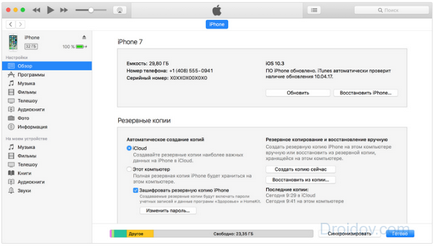
Створення резервної копії на iPhone через iCloud
- йдемо в «Налаштування» пристрою;
- вибираємо пункт iCloud, де нас цікавить рядок «Сховище та копії»;
- в новому вікні натискаємо «Створити».
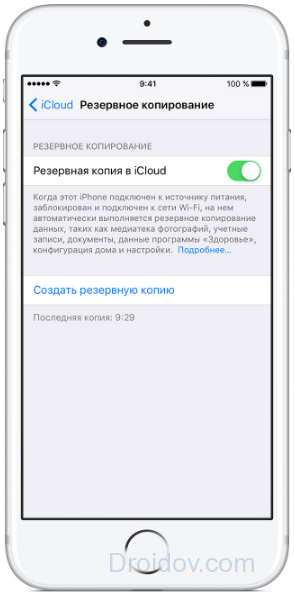
Як відновити iPhone з резервної копії
Отже, копії створювати навчилися, тепер розберемося, як відновити Айфон з їх допомогою. Тут також існує два способи:
- З використанням комп'ютера і програми iTunes, якщо зберегли їх на жорсткому диску.
- За допомогою iCloud, якщо вдавалися до можливостей сервісу.
Відновлюємо iPhone через iTunes
Власне, інструкція схожа з тією, що ми розглядали на початку статті. Також підключаємо iOS-девайс до комп'ютера за допомогою кабелю USB, чекаємо виявлення і переходимо у вкладку «Огляд», потім - «Резервні копії». Замість пункту створення нам знадобиться кнопка «Відновлення з копії», яка розташувалася трохи нижче. Після натискання відкриється віконце, в якому вам буде запропоновано вибрати необхідну копію (не забудьте поглянути на дату створення). Тиснемо «Відновитися», почнеться «реанімація» вашого iPhone, яка займе якийсь час.
Відновлюємо iPhone через iCloud
Крім інструкції про те, як відновити iPhone через iTunes, не зайвим буде звід правил для того ж процесу в iCloud. Отже, інструкція, як відновити iPhone через iCloud:
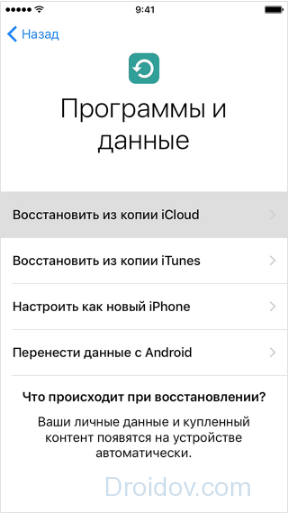
Забороняється відключати інтернет до появи повідомлення про успішне виконання операції.
висновок
Резервування - не менш важлива опція, ніж антивірусні програми. Резервна копія вбереже не тільки дані, але і ваші нерви. Навіть така, здавалося б, досконала система як iOS страждає від збоїв, а резервна копія - мало не єдині ліки. До того ж після сьогоднішньої статті ви дізналися, як буквально за кілька секунд створити ці ліки.